 La herramienta Detectar objetos con aprendizaje profundo ejecuta un modelo de aprendizaje profundo entrenado en un ráster de entrada para generar una clase de entidad con los objetos que encuentre. Las entidades pueden ser polígonos alrededor de los objetos encontrados o puntos en el centro de los objetos encontrados.
La herramienta Detectar objetos con aprendizaje profundo ejecuta un modelo de aprendizaje profundo entrenado en un ráster de entrada para generar una clase de entidad con los objetos que encuentre. Las entidades pueden ser polígonos alrededor de los objetos encontrados o puntos en el centro de los objetos encontrados.
Diagrama de flujo de trabajo
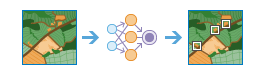
Ejemplos
- Partiendo de una imagen de un vecindario, detecte la ubicación de cada tejado con un panel solar.
- Dada una imagen del área silvestre en el norte de Canadá, detecte la ubicación de cada lago glacial.
Notas de uso
Con esta herramienta en ejecución, el servidor de análisis de ráster llama a una API de Python de aprendizaje profundo externa y usa la función ráster de Python específica para procesar todas las teselas ráster.
El modelo de aprendizaje profundo de entrada de esta herramienta debe ser un elemento de paquete de aprendizaje profundo (.dlpk) almacenado en su portal. Puede generar un elemento de .dlpk con la herramienta de geoprocesamiento Entrenar un modelo de aprendizaje profundo en ArcGIS Pro o la herramienta de análisis de ráster de API REST de ArcGIS.
Después de seleccionar o especificar el modelo de entrada, los argumentos de modelo se obtienen del servidor de análisis de ráster. Es posible que la herramienta no pueda obtener esta información si el modelo no es válido o si el servidor de análisis de ráster no está correctamente configurado para el aprendizaje profundo.
El elemento de .dlpk de entrada debe incluir un archivo de definición de modelo de Esri (.emd). Consulte a continuación el archivo .emd de muestra.
{
"Framework" :"TensorFlow",
"ModelConfiguration": "ObjectDetectionAPI",
"ModelFile": ".\\CoconutTreeDetection.model",
"ModelType": "ObjectDetection",
"ImageHeight": 850,
"ImageWidth": 850,
"ExtractBands": [0,1,2],
"ImageSpaceUsed": "MAP_SPACE"
"Classes": [
{
"Value": 0,
"Name": "CoconutTree",
"Color": [0, 255, 0]
}
]
}Marque la casilla para activar Supresión no máxima y así identificar y eliminar entidades duplicadas de la detección de objetos.
Si la opción Usar la extensión del mapa actual está activada, solo se analizarán os píxeles que estén visibles en la extensión de mapa actual. Si no está seleccionada, se analizará toda la capa de imágenes de entrada.
Los parámetros para esta herramienta se indican en la tabla siguiente:
| Parámetro | Explicación |
|---|---|
| Elegir la imagen utilizada para detectar objetos | La imagen de entrada que se utilizará para clasificar objetos. |
| Elegir el modelo de aprendizaje profundo utilizado para detectar objetos | El elemento del paquete de aprendizaje profundo de entrada (.dlpk). El paquete de aprendizaje profundo contenía el archivo JSON de definición de modelo de Esri (.emd), el archivo de modelo binario de aprendizaje profundo y, opcionalmente, la función ráster de Python que se debe utilizar. |
| Especificar los argumentos del modelo de aprendizaje profundo | Los argumentos de función se definen en la función ráster de Python a la que el modelo de entrada hace referencia. Aquí es donde enumera los argumentos y parámetros de aprendizaje profundo adicionales para refinamiento, como un umbral de confianza para ajustar la sensibilidad. La herramienta rellena los nombres de los argumentos a partir de la lectura del módulo de Python. |
| Eliminar entidades duplicadas de la salida (opcional) | Especifica si se realizará la supresión no máxima, en la cual se identifican los objetos encontrados duplicados y si se elimina la entidad duplicada con el valor de confianza más bajo.
|
| Campo de puntuación de confianza | El campo del servicio de entidades que contendrá las puntuaciones de confianza generadas por el método de detección de objetos. Este parámetro es obligatorio cuando está activado el parámetro Supresión no máxima. |
| Campo de valor de clase | El campo de valor de clase del servicio de entidades de salida. Si no se especifica, la herramienta utiliza los campos de valor de clase estándar Classvalue y Value. Si estos campos no existen, todas las entidades se tratan como la misma clase de objeto. Este parámetro es obligatorio cuando está activado el parámetro Supresión no máxima. |
| Máximo ratio de superposición | El ratio de superposición máximo para dos entidades de superposición, definido como la relación del área de intersección sobre el área de combinación. El valor predeterminado es 0. Este parámetro es obligatorio cuando está activado el parámetro Supresión no máxima. |
| Modo de procesamiento | Especifica cómo se procesarán todos los elementos de ráster en un servicio de imágenes.
|
| Nombre de capa de resultados | Nombre de la capa que se creará en Mi contenido y que se agregará al mapa. El nombre predeterminado se basa en el nombre de la herramienta y en el nombre de la capa de entrada. Si la capa ya existe, se le pedirá que indique otro nombre. Puede especificar el nombre de una carpeta de Mi contenido en la que se guardará el resultado con el cuadro desplegable Guardar el resultado en. |
Entornos
La configuración del entorno de análisis incluye parámetros adicionales que modifican los resultados de una herramienta. Puede acceder a la configuración del entorno de análisis de la herramienta haciendo clic en el icono de rueda dentada  situado en la parte superior del panel de la herramienta.
situado en la parte superior del panel de la herramienta.
Esta herramienta reconoce los siguientes Entornos de análisis:
- Sistema de coordenadas de salida: especifica el sistema de coordenadas de la capa de salida.
- Extensión: especifica el área que se va a utilizar para el análisis.
- Tamaño de celda: tamaño de la celda que se debe utilizar en la capa de salida.
- Máscara: especifica una capa de máscara, en la que solo se utilizarán para el análisis las celdas que se encuentren dentro del área de la máscara.
- Factor de procesamiento paralelo: controla las instancias de CPU o GPU de procesamiento de trama.
- Tipo de procesador: especifica si se utiliza la GPU o la CPU para procesar los datos.
Herramientas y funciones ráster similares
Utilice la herramienta Detectar objetos con aprendizaje profundo para detectar objetos en una imagen. Existen otras herramientas que pueden resultar de utilidad para solucionar problemas similares.
Herramientas de análisis y funciones ráster de Map Viewer Classic
Utilice la herramienta Clasificar objetos con aprendizaje profundo para detectar la ubicación objetos en una imagen. Use la herramienta Clasificar píxeles con aprendizaje profundo para clasificar cada píxel en una imagen.
Herramientas de análisis y funciones ráster de ArcGIS Pro
La herramienta de geoprocesamiento Detectar objetos con aprendizaje profundo está disponible en la caja de herramientas de Image Analyst. Otras herramientas del conjunto de herramientas Aprendizaje profundo realizan flujos de trabajo de aprendizaje profundo.
Recursos para desarrolladores de ArcGIS Enterprise
Si está trabajando en API REST de ArcGIS, utilice la operación Detect Objects Using Deep Learning.
Si está trabajando en ArcGIS API for Python, realice tareas de aprendizaje profundo del  con el módulo arcgis.learn.
con el módulo arcgis.learn.